Tutoriels dépannage informatique :
Comment partitionner un disque dur ?
Sans perdre ses données !
Partitionner un disque dur, c’est le diviser virtuellement , le même disque dur, en plusieurs parties distinctes. On appelle ces parties des partitions. Le but principal d’une partitionnement est de séparer le système d’exploitation des fichiers personnels ou professionnels. L’intérêt est de pouvoir réinstaller Windows, en cas de dysfonctionnement du système, sans soucier de perte des données, puisque les données seront stockées sur une autre partition. Ou encore diviser un disque dur en plusieurs sections permet d’installer deux systèmes d’exploitation sur un même disque dur.

Le déroulement de partitionnement d’un disque dur
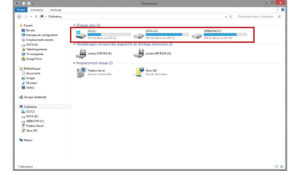
Sauvegarder avant le partitionnement
Le partitionnement d’un disque dur, dans la plupart des cas, est sans risque. En sachant que dans l’informatique « zéro risque » n’existe pas !. De ce fait, il est fortement conseillé de réaliser un jeu de sauvegarde avant de partitionner son disque dur.
Comment partitionner le disque dur ?
- Sous Windows, il existe un utilitaire de partionnement accessible depuis le menu « Démarrer » et recherchez l’utilitaire « Gestion des disques ». Cette utilitaire affiche une liste de vos disque durs disponibles. Cliquez sur celui que vous voulez partitionner et sélectionnez l’option « Réduire le volume ». ou « Etendre le volume ». Saisissez la taille de la partition souhaitée et validez.
- Sous mac, le partitionnement se passe dans l’utilitaire de disque via le dossier « Application »
Différences entre les partitions MBR et GPT
MBR (Master Boot Record), créé par Intel, est une partition exécuté au démarrage du PC par le BIOS. dans le but de charger le système d’exploitation.
Quand au GPT (GUID Partition Table) est le format créé afin de remplacer MBR. Il est plus récent permettant de créer jusqu’à 128 partitions, et ceci jusqu’à 256 To. La limite de MBR est de 4 partitions de 2 To maximum. Le GPT est également le seul format de partitionnement exécutable par l’UEFI. L’UEFI est le remplaçant du BIOS et livré dans les cartes mères de dernières générations.
Quelques éventuels problèmes pouvant être rencontrés lors du partitionnement
De temps en temps, une corruption logique ou la présence d’un secteur défectueux sur le disque dur peut causé le défaut d’accessibilité. Dans ce cas le disque dur ou la partition peut être vu en RAW, en Français veut dire « BRUT ». Windows vous demandera de formater le disque dur. Il est préférable de ne pas tester de réparer soi-même et passer par un expert de récupération des données. Tant que vous ne couperez pas l’alimentation de votre disque dur, le secteur défectueux sera propagé vers les secteurs sains.
Comment installer et configurer une imprimante sur Windows 10 et 11 ?
Comment installer et configurer une imprimante sur Windows 10 et 11 ? Lorsqu'on connecte une nouvelle imprimante à votre ordinateur ou ajouter une nouvelle imprimante à votre réseau local, Windows, dans la plupart des cas, reconnait cet imprimante et l'installe...
Comment connâitre la version Windows installée sur son ordinateur ?
Identifier la version de Windows installée Comment identifier la version de Windows installée sur son ordinateur ? Quelle est l'astuce la plus rapide pour connaître la version de Windows ? Besoin d'un dépannage informatique ? Appelez-nous au 077 500 30 15Identifier...
Windows 11 est-il parfait ?
Tutoriels dépannage informatique : Windows 11 est-il parfait ? C'est ça! Le nouveau système d'exploitation de Microsoft, Windows 11, est déjà sorti. Mais la mise à niveau est-elle vraiment une bonne idée ? Il est maintenant disponible sur les machines avec Windows 10....
Les différences entre Windows 10 et Windows 11
Tutoriels dépannage informatique : Les différences entre Windows 10 et Windows 11 Un nouveau système d'exploitation a fait son apparition sur les ordinateurs Microsoft récents ! Propre et intuitif, Windows 11 est très facile à prendre en main si vous êtes habitué à...
Microsoft Windows
Microsoft Windows Le système d'exploitation de Microsoft, successeur de MS-DOS. Sortie en septembre 2021, Windows 11 est la dernière version de série Windows. Définition de Windows Le terme "fenêtre", provenant de l'anglais "window", est désormais principalement...
Migration Windows 11 : Quand faut-il mettre à jour vers Windows 11 ?
Tutoriels dépannage informatique : Migration Windows 11 : Faut-il encore attendre ? Windows 11 est officiellement disponible depuis le 5 septembre 2021 et il sera proposé à tous les pc éligibles, automatiquement, par le Windows Update. Le déploiement sera lent et...
Les bases du dépannage informatique
Tutoriels dépannage informatique : Les bases du dépannage informatique Un ordinateur est composé d'une partie Hardware et une partie software. Une panne informatique peut survenir de matériels (hardware), qui peut être liée au branchement électrique ou une pièce...
Principales commandes ms-dos lors d’un dépannage informatique
Principales commandes Ms-Dos lors d'un dépannage informatique CMD ou l’invite de commandes est une fonctionnalité de Windows et qui offre un point d’entrée pour la saisie de commandes MS-DOS (Microsoft Disk Operating System) et d’autres commandes informatiques.Ces...
Réparer Windows 10 sans perdre les données
Réparer Windows 10 sans perdre ses données En cas de problèmes récurrents sur Windows 10 : un écran bleu, redémarrage intempestifs, les fichiers manquants du système ou encore Windows 10 devient de plus en plus lent et instable. Il est donc temps pour réparer de...
